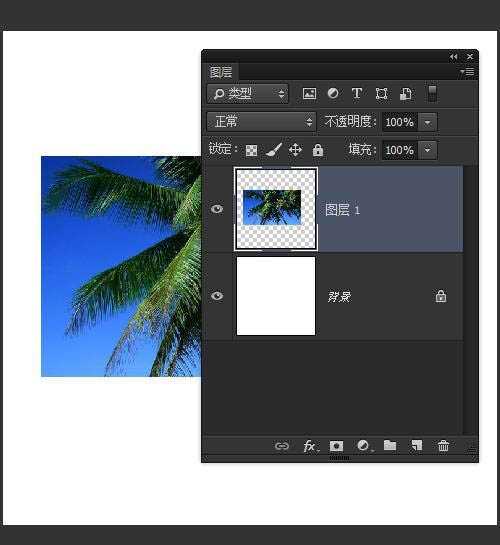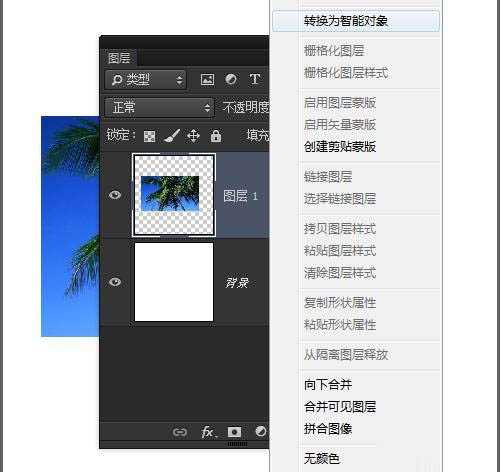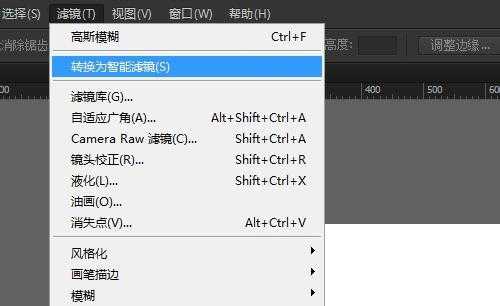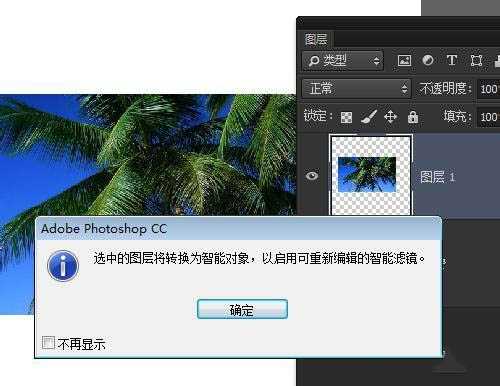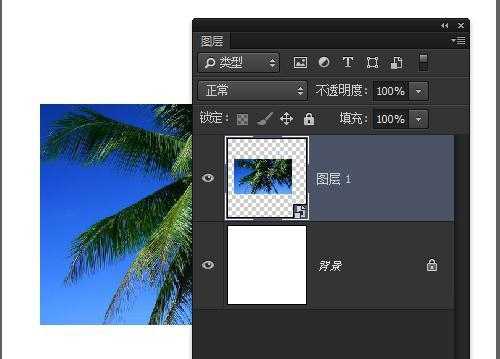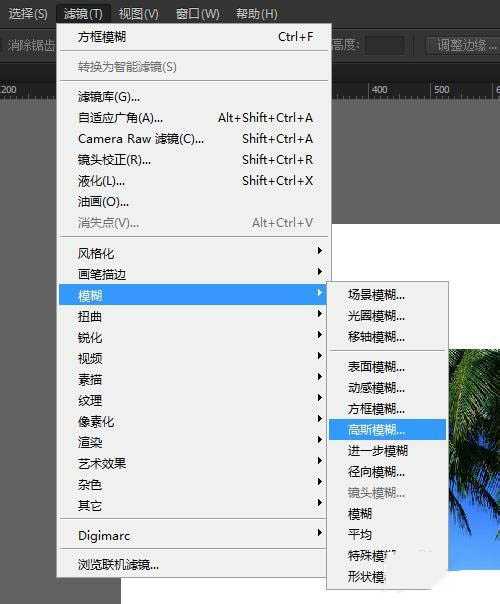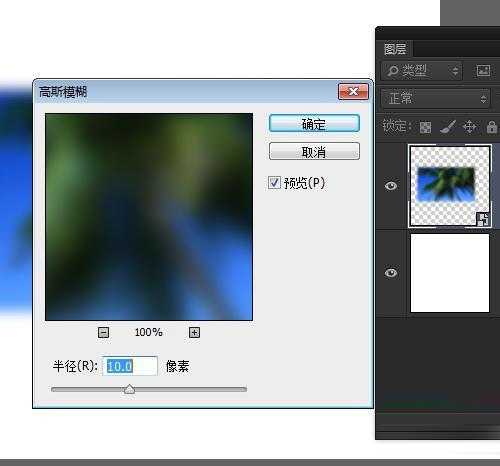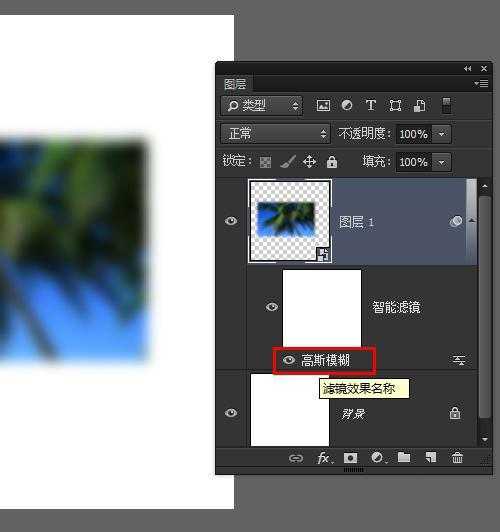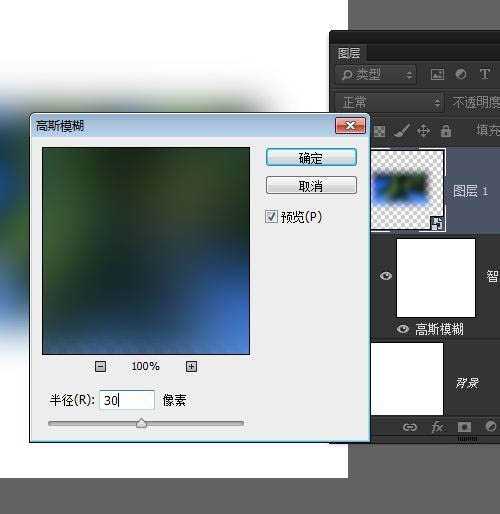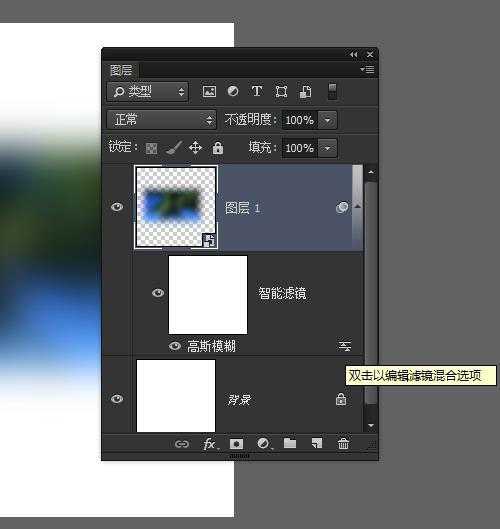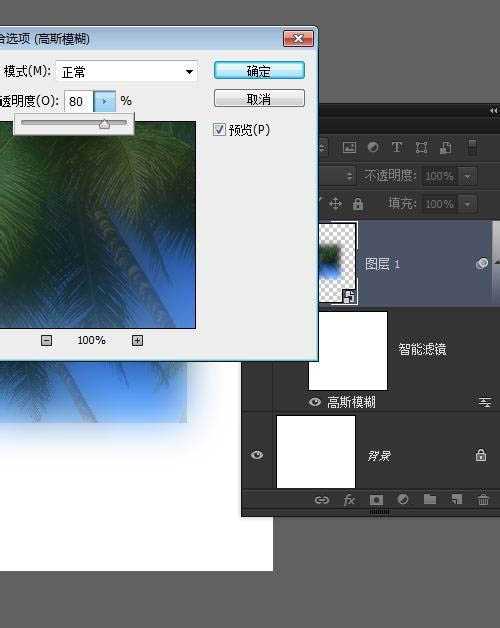在Photoshop中如何使用智能滤镜随时修改滤镜效果?在使用Photoshop的时候经常会用到滤镜制作一些特殊效果,有时觉得效果不好可能还要返回重做,现在Photoshop添加了智能滤镜功能,也就是先把图层转成只能对象,再添加滤镜,就是智能滤镜,可以随时修改滤镜的效果。
方法/步骤:
1、在这个文档中,除了背景层,还有一个风景像素图层。
2、如果我们要想使用智能滤镜,就要把这个图层转成智能对象,在图层上右键单击选择转为智能对象。
3、也可以选中图层后,点击滤镜菜单,选择转为智能滤镜。
4、点击确定
5、图层变成了智能对象
6、选中当前智能对象图层,点击滤镜菜单>模糊>高斯模糊
7、调整一下高斯模糊参数
8、点击确定后,看图层下面添加了一个智能对象效果,下面有滤镜的名称,可以双击滤镜名称重新编辑滤镜。
9、重新编辑高斯模糊滤镜参数
10、镜名称后面还有一个滤镜混合选项,双击打开
11、可以调整滤镜的模式和效果不透明度
文章结束,以上就是关于PS怎么使用智能滤镜?Photoshop使用智能滤镜随时修改滤镜效果的方法介绍的全部内容,对于一些低版本的Photoshop需要升级后才有只能滤镜功能哦!
相关教程推荐:
举例说明photoshop中的智能滤镜与普通滤镜的区别
Photoshop中如何使用智能滤镜模糊照片?
Photoshop怎么使用智能滤镜调色?
PS,智能滤镜,滤镜效果
P70系列延期,华为新旗舰将在下月发布
3月20日消息,近期博主@数码闲聊站 透露,原定三月份发布的华为新旗舰P70系列延期发布,预计4月份上市。
而博主@定焦数码 爆料,华为的P70系列在定位上已经超过了Mate60,成为了重要的旗舰系列之一。它肩负着重返影像领域顶尖的使命。那么这次P70会带来哪些令人惊艳的创新呢?
根据目前爆料的消息来看,华为P70系列将推出三个版本,其中P70和P70 Pro采用了三角形的摄像头模组设计,而P70 Art则采用了与上一代P60 Art相似的不规则形状设计。这样的外观是否好看见仁见智,但辨识度绝对拉满。
更新日志
- 小骆驼-《草原狼2(蓝光CD)》[原抓WAV+CUE]
- 群星《欢迎来到我身边 电影原声专辑》[320K/MP3][105.02MB]
- 群星《欢迎来到我身边 电影原声专辑》[FLAC/分轨][480.9MB]
- 雷婷《梦里蓝天HQⅡ》 2023头版限量编号低速原抓[WAV+CUE][463M]
- 群星《2024好听新歌42》AI调整音效【WAV分轨】
- 王思雨-《思念陪着鸿雁飞》WAV
- 王思雨《喜马拉雅HQ》头版限量编号[WAV+CUE]
- 李健《无时无刻》[WAV+CUE][590M]
- 陈奕迅《酝酿》[WAV分轨][502M]
- 卓依婷《化蝶》2CD[WAV+CUE][1.1G]
- 群星《吉他王(黑胶CD)》[WAV+CUE]
- 齐秦《穿乐(穿越)》[WAV+CUE]
- 发烧珍品《数位CD音响测试-动向效果(九)》【WAV+CUE】
- 邝美云《邝美云精装歌集》[DSF][1.6G]
- 吕方《爱一回伤一回》[WAV+CUE][454M]